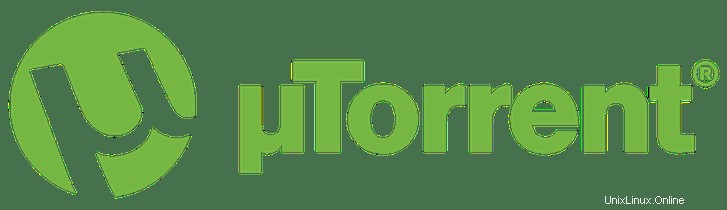
En este artículo habremos explicado los pasos necesarios para instalar y configurar uTorrent en Ubuntu 18.04 LTS. Antes de continuar con este tutorial, asegúrese de haber iniciado sesión como usuario con privilegios de sudo. Todos los comandos de este tutorial deben ejecutarse como un usuario no root.
µTorrent es un cliente de BitTorrent mayoritariamente, propiedad de BitTorrent Inc. Es el cliente de torrent más utilizado después de Xunlei, con más de 160 millones de usuarios. El µTorrent está diseñado para usar menos recursos informáticos (huella de memoria) al tiempo que ofrece una mejor funcionalidad en comparación con los clientes de BitTorrent más grandes, como Vuze o BitComet. Además, proporciona rendimiento, estabilidad y compatibilidad con hardware y versiones anteriores del sistema operativo.
Instalar uTorrent en Ubuntu
Paso 1. Primero, antes de comenzar a instalar cualquier paquete en su servidor Ubuntu, siempre recomendamos asegurarse de que todos los paquetes del sistema estén actualizados.
sudo apt update sudo apt upgrade sudo apt install libssl1.0.0 libssl-dev
Paso 2. Instale uTorrent en Ubuntu 18.04.
Descarguemos la última versión de µTorrent del sitio web oficial o ingrese el siguiente comando:
### 64-Bit ### wget http://download.ap.bittorrent.com/track/beta/endpoint/utserver/os/linux-x64-ubuntu-13-04 -O utserver.tar.gz ### 32-Bit ### wget http://download.ap.bittorrent.com/track/beta/endpoint/utserver/os/linux-i386-ubuntu-13-04 -O utserver.tar.gz
Luego ejecute el siguiente comando para extraer el archivo tar.gz al directorio /opt/:
sudo tar xvf utserver.tar.gz -C /opt/
Luego, cree un enlace simbólico:
sudo ln -s /opt/utorrent-server-alpha-v3_3/utserver /usr/bin/utserver
Use el siguiente comando para iniciar el servidor uTorrent:
utserver -settingspath /opt/utorrent-server-alpha-v3_3/ &
Paso 3. Inicie sesión en el cliente web μTorrent.
Abra un navegador web y vaya a http://server-ip-address:8080/gui o http://yourdomain.com:8080 para entrar en la pantalla de inicio de sesión. Cuando se le solicite el nombre de usuario y la contraseña, ingrese admin en el campo de nombre de usuario y deje la contraseña vacía.
Eso es todo lo que necesita hacer para instalar uTorrent en Ubuntu 18.04. Espero que encuentre útil este consejo rápido. Si tiene preguntas o sugerencias, no dude en dejar un comentario a continuación.